Kako popraviti MOM.Implementation Greška u sustavu Windows (09.15.25)
Windows je jedan od rijetkih operativnih sustava koji je mnogima draži. Dolazi s mnogo različitih funkcija i značajki koje trebaju surađivati kako bi se ponudilo najbolje korisničko iskustvo. Međutim, čak i sa svime što ovaj OS nudi, on ponekad kvari iz različitih razloga. Ponekad doživi slučajni plavi ekran smrtnih nesreća. Ali najčešće se susreće s porukama pogrešaka s kojima je prilično nezgodno riješiti se za obične korisnike.
Sada, iako većina tih pogrešaka već dolazi sa savjetima o tome što ih uzrokuje, postoje trenuci kada to ne učine . Pogreška MOM.Implementation jedan je od ovih problema koji je teško pogoditi.
U ovom ćemo članku objasniti sve što treba znati o ovoj pogrešci.
Što je MOM.Implementation Error u sustavu Windows?Pogreška MOM.Implementacije u sustavu Windows 10 potpuno je dosadna pogreška koja se može pojaviti kada pokrenete računalo. Na temelju pritužbi nekih pogođenih korisnika, ova je pogreška slična sljedećim problemima:
Savjet za profesionalce: Skenirajte računalo da biste pronašli probleme s performansama, neželjene datoteke, štetne aplikacije i sigurnosne prijetnje
koje mogu uzrokovati probleme sa sustavom ili usporiti performanse.
Posebna ponuda. O Outbyteu, uputama za deinstalaciju, EULA-i, Pravilima o privatnosti.
- ATI nije uspio pronaći MOM.Implementation.
- Implementacija nedostaje u sustavu Windows 10.
- Nije moguće učitati MOM.Implementation.
- Pogreška AMD Catalyst Net Framework-a.
Dakle, u čemu je točno ta pogreška? Za početak objasnimo što je MOM. MOM se ovdje odnosi na Microsoftov operativni modul koji je odgovoran za komunikaciju sa softverom i njegovim ovisnostima. Ako modul ne može pronaći svoje komponente na njihovim mjestima, vjerojatno će se pojaviti ova pogreška.
Što uzrokuje pogrešku implementacije MOM-a u sustavu Windows?Kao što je spomenuto, pogreška se pokreće kada Microsoftov operativni modul ne može pronaći svoje ovisnosti. Međutim, postoje i drugi mogući krivci koji rezultiraju ovom pogreškom. Naveli smo ih u nastavku:
- Pogrešku MOM.Implementacije mogu uzrokovati neispravne komponente upravljačkog programa.
- Mogla bi biti povezana s problemom s ažuriranjem.
- Uzrok tome mogao bi biti problem s .NET Frameworkom.
- Mogle bi ga pokrenuti aplikacije za pokretanje.
Što ako naiđete na MOM.pogrešku provedbe na uređaju? Pa, predlažemo da isprobate sljedeće ispravke:
Popravak # 1: Deinstalirajte i ažurirajte upravljačke programe ATI CatalystJedan od uobičajenih razloga zašto se prikazuje pogreška MOM.Implementation je zastarjeli ATI Catalyst pokretački program. Da biste to popravili, morate ga odmah ažurirati.
Da biste se riješili zastarjelog pokretačkog programa Catalyst i ponovno instalirali novi, učinite sljedeće:
Nakon što napravite gornje korake, sljedeće što trebate učiniti je osigurati da su upravljački programi potpuno deinstalirani. A za to morate pokrenuti uslužni program AMD Clean Uninstall kako biste osigurali da u sistemskim mapama i unosima registra nema ostataka upravljačkog programa.
Evo što biste trebali učiniti:
Nakon deinstalacije upravljačkog programa grafičke kartice AMD, instalirajte najnoviju verziju slijedeći korake u nastavku:
Postoje slučajevi kada korisnici instaliraju Catalyst Center, a da oni to ne znaju. Bez obzira na razlog, to može rezultirati sukobom koji će dovesti do pogreške.
Da biste to riješili, slijedite ove korake:
AMD dolazi s mnoštvom alata na vašem računalu, pa je teško prepoznati koji treba popraviti. Međutim, drugi pogođeni korisnici izvijestili su da je popravak uslužnog programa AMD Catalyst Install Manager riješio problem.
Evo vodiča o tome što treba učiniti:
Nužno je da koristite najnoviju verziju .NET Framework kako bi vaše računalo radilo bez problema. Ažurirana verzija okvira također će riješiti problem s kojim se trenutno suočavate.
Da biste nastavili, preuzmite najnoviju verziju Microsoft .NET Framework-a. Kada je preuzimanje završeno, pronađite datoteku i pokrenite je. Da bi postupak ažuriranja bio uspješan, potreban vam je stabilan pristup internetu. Kad je preuzimanje završeno, slijedite upute na zaslonu. Na kraju, slijedite sljedeće upute:
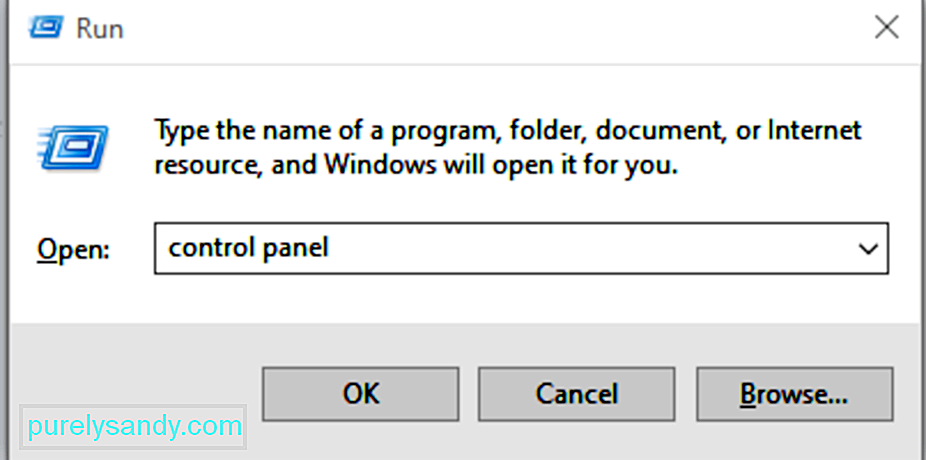
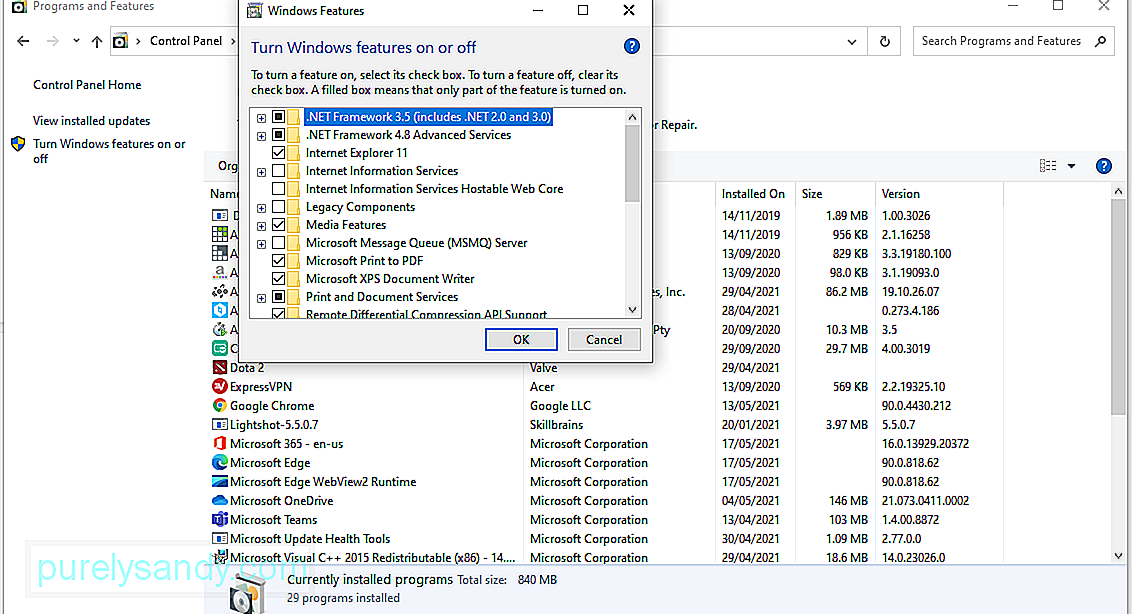
Ako sumnjate da postoji problem s AMD upravljačkim programom, vjerojatno će se pojaviti pogreška MOM.Implementation. Da biste to popravili, pokušajte se vratiti na stariju verziju AMD upravljačkog programa.
Evo kako:
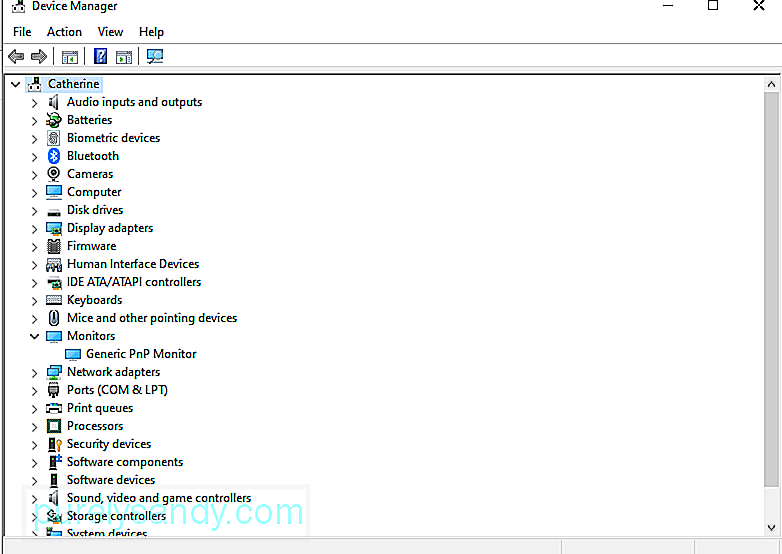
Pogreška MOM.Implementation također se može pojaviti zbog problema s programima trećih strana koji ometao vaš sustav prilikom pokretanja. Najbolje rješenje za ovaj slučaj je izvršiti čisto pokretanje.
Evo kako izvršiti čisto pokretanje u sustavu Windows:
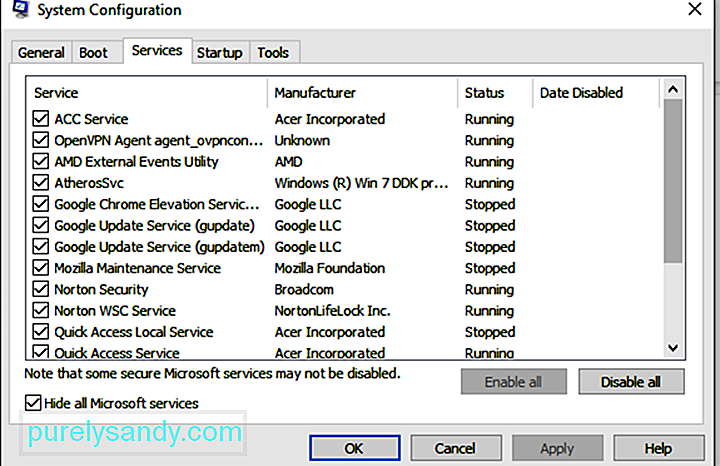
Mnogi korisnici sustava Windows često ignoriraju ažuriranja sustava Windows dok njihova računala ne prestanu raditi. Pa, ova su ažuriranja objavljena s razlogom; bilo za rješavanje postojećih problema ili za uvođenje novih značajki u sustav Windows. Dakle, ako zanemarite ažuriranje, vjerojatno ćete naići na probleme poput pogreške MOM.Implementation.
Da biste ažurirali Windows, učinite sljedeće:
Spomenuli smo koliko je važno održavati računalo ažurnim jer osigurava vašu sigurnost. Međutim, postoje trenuci kada Microsoft izbacuje loše ažuriranje sustava Windows, što kada se instalira, može rezultirati pogreškom MOM.Implementation.
Ako sumnjate da je problematično ažuriranje uzrokovalo problem, slijedite ove korake:
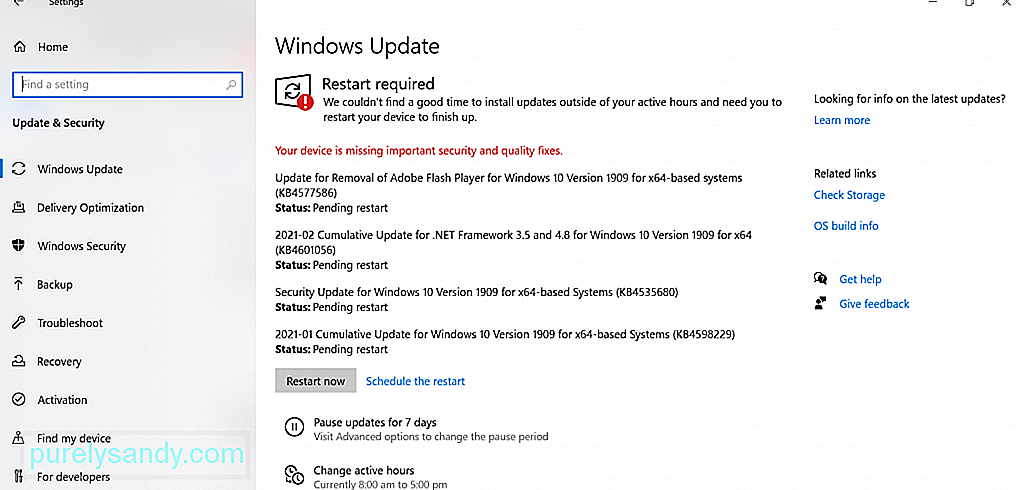
Jednom kad se neispravno ažuriranje ukloni, pogreška MOM.Implementation trebala bi se riješiti. Ali imajte na umu, ipak. Windows 10 postavljen je za automatsko instaliranje ažuriranja. Možda biste ga htjeli spriječiti da instalira ažuriranja ako želite trajno riješiti problem.
Popravak # 9: Pokrenite skeniranje zlonamjernog softveraIako se to rijetko događa, entiteti zlonamjernog softvera poznati su po tome što uzrokuju pogreške u sustavu Windows 10. Kad zaraze sustav, mogu oštetiti sistemske datoteke i ometati važne procese. Dakle, neka vam postane navika redovito skenirati kako bi prijetnje ostale na oku.
Ako imate Windows 10, imate sreće. Vaš sustav već ima ugrađeni alat koji može skenirati i ukloniti entitete zlonamjernog softvera. Zove se Microsoft Defender.
Da biste ga koristili, učinite sljedeće:
Windows Defender automatski će ukloniti ili staviti u karantenu prijetnje koje otkrije. Ali ako još uvijek niste uvjereni, možete pokrenuti još jedno skeniranje zlonamjernog softvera pomoću softvera treće strane za zaštitu od zlonamjernog softvera.
Popravak # 10: Obratite se Microsoftovom timu za podrškuAko sve drugo ne uspije, neće povrijeđeno tražiti pomoć od stručnjaka. Posjetite službeno web mjesto Microsofta i potražite pomoć od njihovog tima.
ZaključakPogrešku MOM.Implementation u sustavu Windows 10 možda je teško riješiti, pogotovo što dolazi s različitim porukama pogreške. Osim toga, mogu ga pokrenuti mnogi različiti čimbenici poput problematičnog .NET Framework-a, pokretačkih aplikacija, problema s ažuriranjem ili neispravnih komponenti upravljačkog programa.
No, što god da je uzrok, dobra vijest je da to može biti fiksne. Uvijek možete deinstalirati, a zatim ažurirati upravljački program ATI Catalyst. Ako ne uspije, deinstalirajte Catalyst Center. Druga rješenja koja možete isprobati su popravak uslužnog programa AMD Catalyst Install Manager, ažuriranje ili popravak .NET okvira, vraćanje na prethodnu verziju upravljačkog programa AMD-a, izvršenje čistog pokretanja ili ažuriranje vašeg operativnog sustava. Ako niti jedan od njih ne uspije, možda ćete trebati kontaktirati Microsoftov tim za podršku.
Jeste li i u sustavu Windows 10 naišli na pogrešku MOM.Implementation? Koja ste od gore navedenih rješenja pokušali? Javite nam svoje iskustvo u komentarima.
Youtube video: Kako popraviti MOM.Implementation Greška u sustavu Windows
09, 2025

